Diálogo Envolvente
En este diálogo, puede crear una envolvente de nivel que se puede aplicar a un rango seleccionado o a todo el archivo de audio. Esto resulta útil si desea igualar partes ruidosas y silenciosas, o crear un fundido de entrada o de salida sofisticado, por ejemplo.
-
Para abrir el diálogo Envolvente, seleccione la pestaña Proceso del Editor de audio, y haga clic en Envolvente en la sección Nivel.
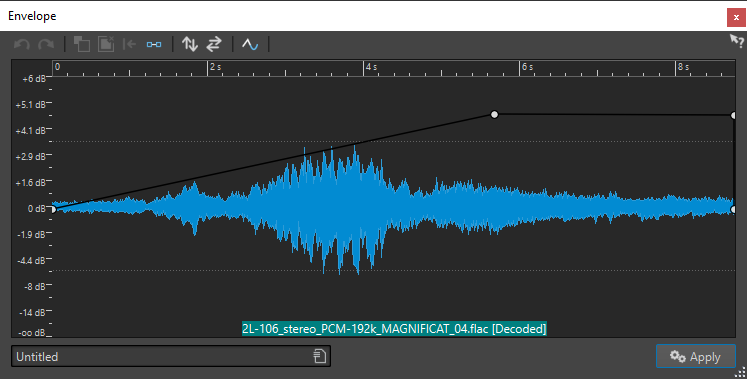
El diálogo muestra una forma de onda con una curva de envolvente (inicialmente una línea recta). Una regla vertical muestra el nivel en dB, y la regla horizontal indica la línea de tiempo.
Están disponibles las siguientes opciones:
-
Deshace la última operación
-
Rehace la última operación
-
Quitar de la selección los puntos de envolvente
-
Borrar los puntos de envolvente seleccionados
-
Reinicializar los puntos de envolvente seleccionados
-
Reinicializar toda la envolvente
-
Girar la envolvente alrededor de su eje horizontal
-
Invertir la secuencia de tiempo de la envolvente
-
Conmutar suavizado de envolvente